- خانه >
- آموزش و مقالات >
- راه اندازی پرینتر تک کاره و چند کاره لکسمارک
راه اندازی پرینتر تک کاره و چند کاره لکسمارک
آموزش کامل راه اندازی پرینتر تک کاره و چند کاره لکسمارک

راه اندازی پرینتر تک کاره و چند کاره : لکسمارک یکی از معروفترین کمپانیهای تولید کننده چاپگر است که دستگاههای مختلفی تولید میکند، از جمله پرینترهای :
- پرینتر تک کاره
- پرینتر چند کاره
نحوه راه اندازی پرینتر تک کاره و چند کاره لکسمارک
ابتدا پس از جدا کردن نوار چسبهای نگهدارنده، درب جلوی دستگاه را باز کرده و طبق شکل کارتریج تونر را خارج می کنیم.
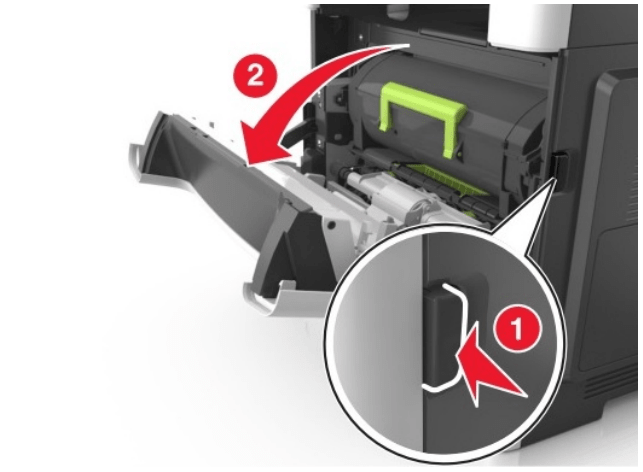

سپس کارتریج درام دستگاه را خارج کرده و کاور روی آن که جهت محافظت دور آن پیچیده شده جدا نمایید. همچنین تسمه پلاستیکی قرمز رنگی را که به منظور ایجاد فاصله بین قطعات کارتریج درام استفاده شده را نیز جدا نمایید و مجددا ابتدا کارتریج درام و بعد از آن کارتریج تونر را سر جای خود برگردانید.

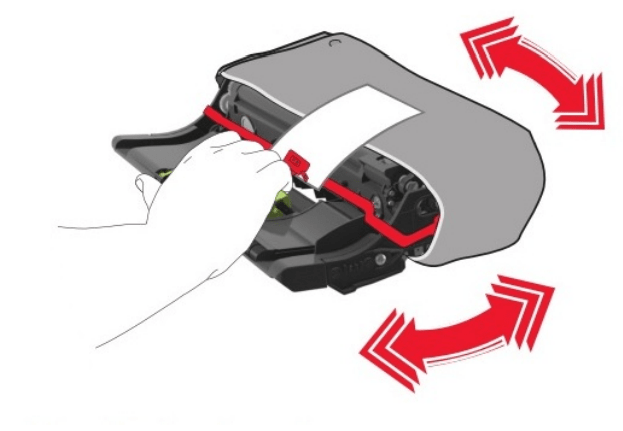
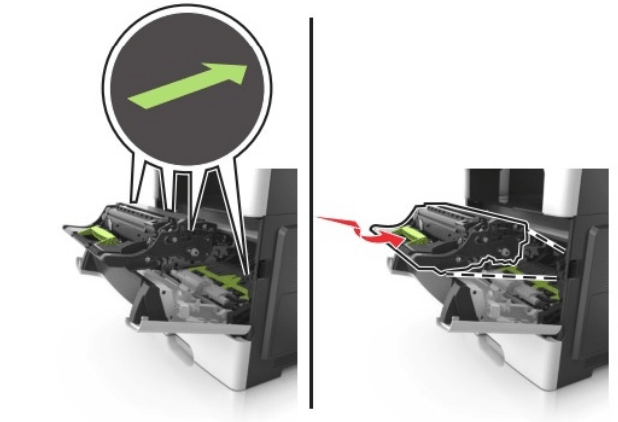

نکته قابل توجه اینکه در این فرآیند از لمس کردن سطح درام خودداری بفرمایید.

بعد از طی کردن این مراحل، اتصال برق شهری دستگاه را برقرار کرده و دستگاه را روشن کنید.
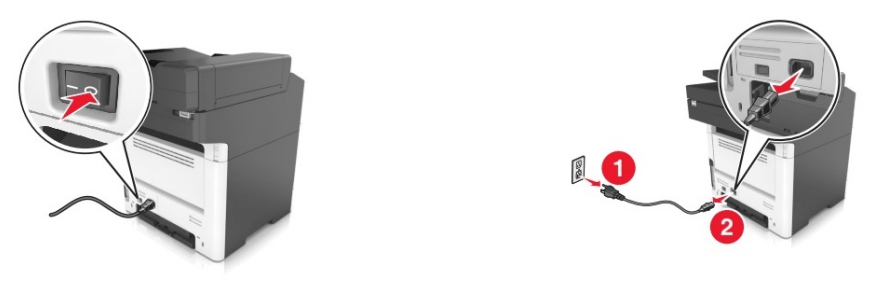
پس از اصطلاحاً اتمام مراحل loading، به ترتیب زیر عمل میکنیم.
ابتدا زبان کاربری از شما سوال می شود که English را انتخاب میکنیم.
سپس کشور از شما سوال می شود که Emirates Arab United را انتخاب بفرمایید.
سپس منطقه زمانی یا Zone Time را از شما سوال می کند که Abu Dhabi را انتخاب کنید.
مرحله بعد یک سری گزینه خواهید داشت که کنار آنها امکان تیک زدن هست تمام تیکها را برداشته و فقط تیک FAX و COPY را بزنید.
مرحله بعد مشابه مرحله قبل می باشد تمام تیکها را برداشته و فقط تیک Shortcut Fax را بزنید.
مرحله بعد از شما شماره فکسی را که می خواهید به دستگاه وصل کنید سوال می شود که این صرفا برای نمایش روی سربرگ دریافت کننده فکس است.
مرحله بعد اسم شخص یا مجموعه ای را که فکس متعلق به آنهاست را وارد کنید.
مرحله بعد continue را انتخاب کنید.
مرحله آخر یک ، سه گزینه ای دارید که Noe of above را انتخاب بنمایید.
هم اکنون چاپگر آماده به کار شده .
جهت کپی گرفتن اصل سند مورد نظر را هم می توان روی شیشه و قسمتی که مشخص شده قرار داد و هم از قسمت تغذیه اتوماتیک سند (ADF) طبق شکل استفاده کرد فقط توجه داشته باشید در این حالت نوشته سند شما رو به بالا قرار گیرد.
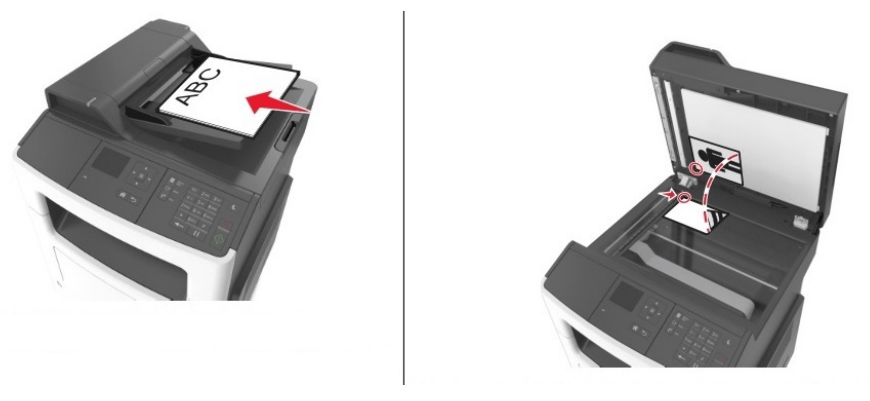
همچنین دو محل برای قرار دادن کاغذ سفید پیش بینی شده در شکل زیر سینی کاغذ پایین 2 Tray را مشاهده می کنید.

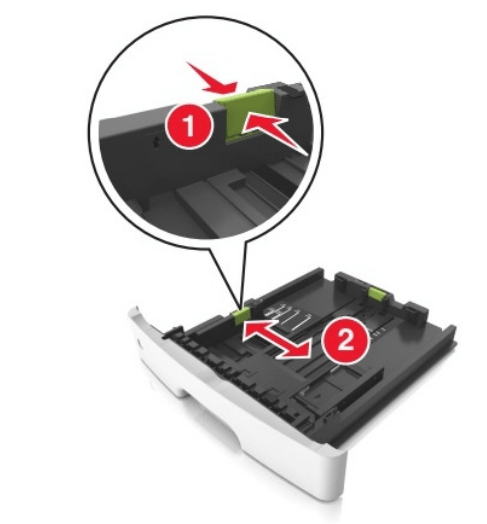
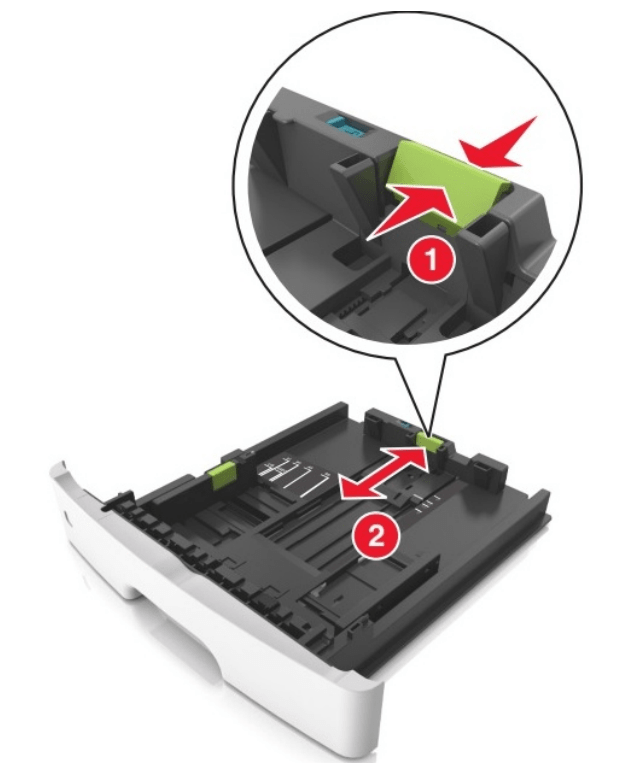

سینی تک برگ یا Manual feeder که معمولاً برای کاغذهای تکی و سایزهای به غیر از A4 استفاده می شود.
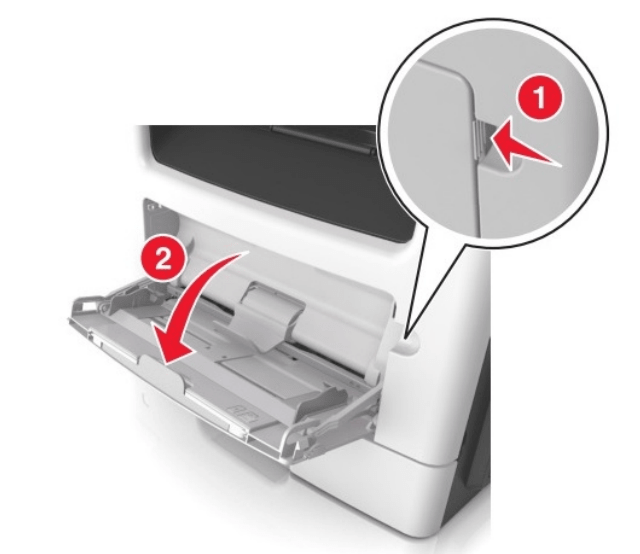
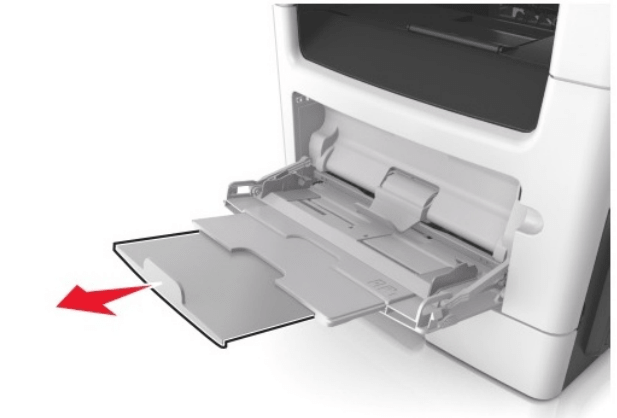
برای تنظیم سایز کاغذ ابتدا از روی نمایشگر دستگاه، کلیدی را که تصویر آچار روی آن است را لمس کرده وارد setting شده سپس Paper Type/size سپس Cassette Size را انتخاب کرده و سایز را روی A4 قرار می دهیم.
سپس دوباره Paper Menu و MP Feeder size را انتخاب کرده و سایز را A5 انتخاب کنید.
سپس دوباره Paper Menu و گزینه configure MP و سپس گزینه First را انتخاب می کنیم.
تنظیمات مربوط به فعال کردن فکس در دستگاه M317DN-MX
Setting / admin menu / setting / fax setting / analogue fax setting / General fax setting / Enable manual fax
سپس به منظور جلوگیری از پرینت گزارش ارسال یا دریافت (Report) در جهت صرفه جویی در مصرف کاغذ مراحل زیر را انجام میدهیم.
Setting / fax setting / fax log setting / transmission log / do not print
Setting / fax setting / fax log setting/ Receive error log / Print never
Setting / fax setting / fax log setting / Auto print log / Never
روش ارسال فکس از طریق گوشی تلفن با دستگاههای لکسمارک چهارکاره MX-317DN
ابتدا با کلید چهار جهتی روی گزینه فکس رفته و کلید OK را میزنیم.
سپس با گوشی تلفنی که به دستگاه متصل کردیم شماره گیری را انجام داده و به محض شنیدن بوق فکس کلید سبز رنگ بزرگ روی پنل دستگاه (START) را می فشاریم، در این حالت روی نمایشگر دستگاه ٣ گزینه نمایان می گردد که گزینه اول Begin sending FAX را OK میکنیم.
تنظیمات مربوط به فعال کردن فکس در دستگاه لکسمارک M517DE-MX/M417DE-MX
ابتدا کلید شکل آچار در گوشه سمت راست پایین را می فشاریم.
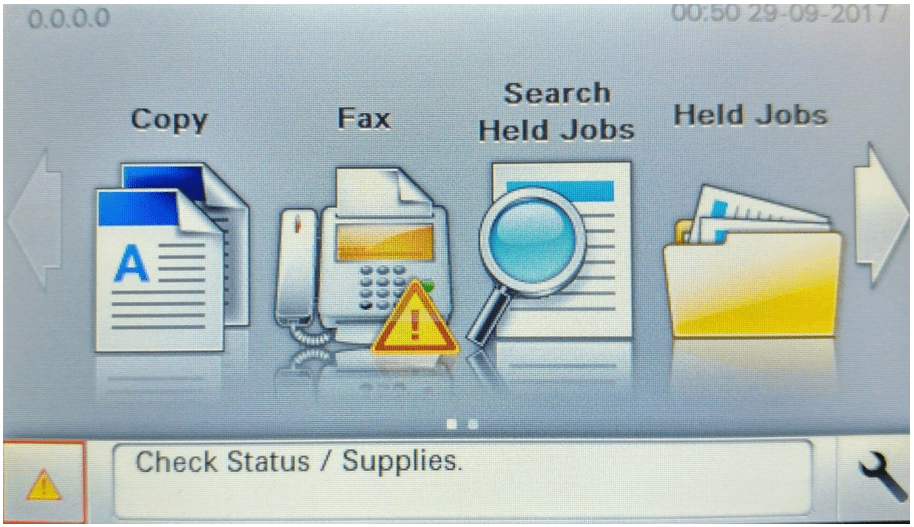
سپس گزینه فکس را به روش زیر فعال می کنیم.
Setting / fax setting / Analog fax set up / General fax setting / Enable Manual fax
سپس به منظور جلوگیری از پرینت گزارش ارسال یا دریافت (Report) در جهت صرفه جویی در مصرف کاغذ مراحل زیر را انجام میدهیم.
مجدداً ابتدا کلید به شکل آچار را می زنیم و سپس مراحل زیر را انجام میدهیم:
Setting / fax setting / Analog fax setup / fax log setting / Transmission log / Do not print
Receive Error log / Never print
Auto print logs / Off
روش ارسال فکس از طریق گوشی تلفن با دستگاههای لکسمارک چهار کاره MX-417DE / MX-517DE
طبق شکل زیر ابتدا آیکون فکس روی صفحه نمایشگر را لمس کنید:
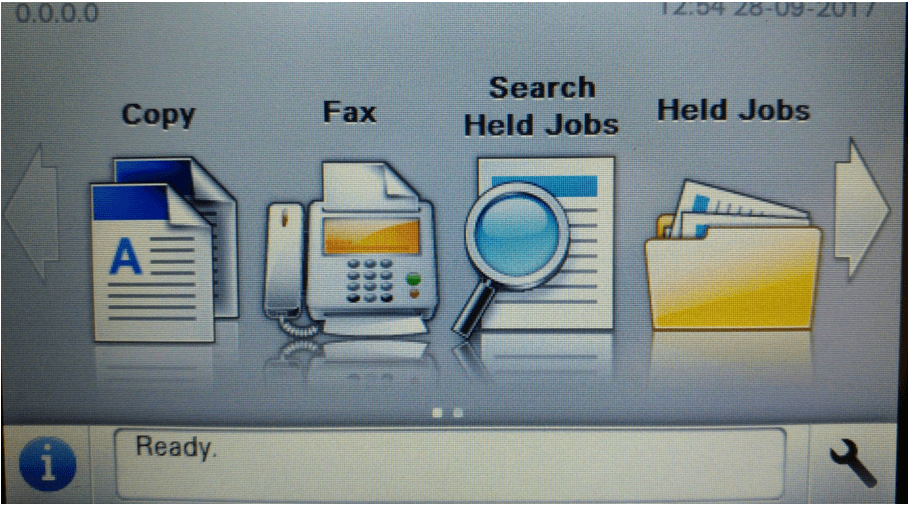
سپس صفحه زیر نمایان میشود که در این مرحله با گوشی متصل به دستگاه شماره گیری میکنیم:
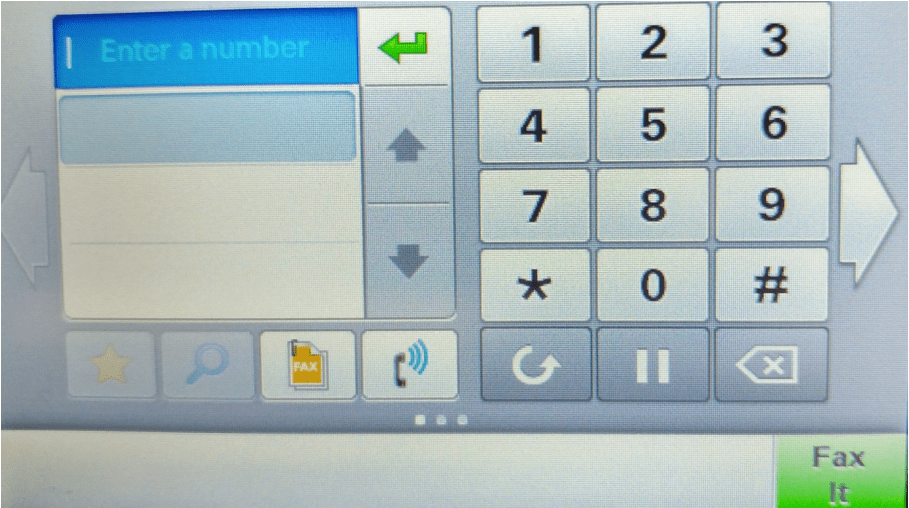
در صورت شنیدن صدای بوق مخصوص فکسT آیکون گوشی را روی صفحه نمایشگر می زنیم سپس ٣ گزینه روی نمایشگر نمایان می شود. طبق شکل زیر گزینه Begin sending FAX را انتخاب میکنیم.
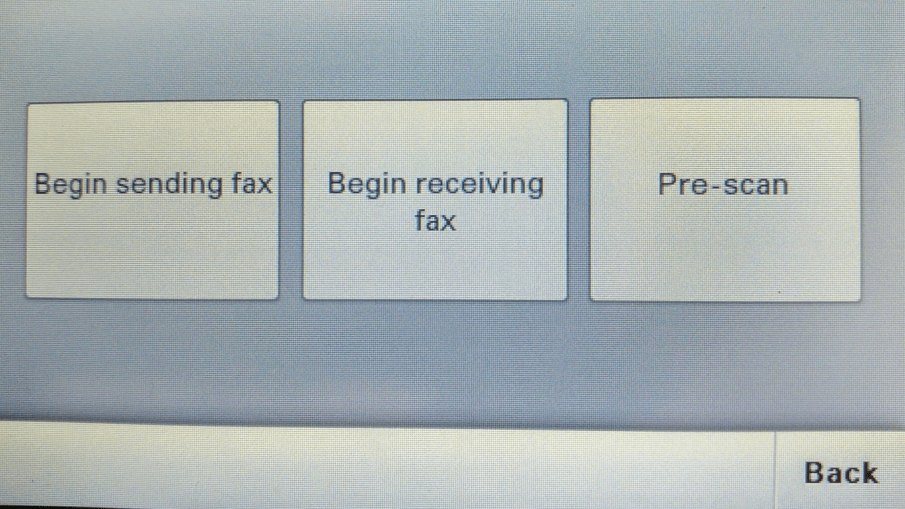
نکته
قابل توجه اینکه کلیه تنظیمات دستگاههای لکسمارک از طریق کامپیوتر قابل انجام میباشد برای این کار کافیست ارتباط دستگاه و کامپیوتر از طریق اتصال کابل شبکه برقرار شده و سپس با مراجعه به منوی setting آی پی متناسب با رنج آی پی کامپیوتر به دستگاه اختصاص دهیم بطور مثال :
IP: 192.168.1.70
Default gateway: 255.255.255.0
DNS server: 192.168.1.1
سپس مرورگر وب یا (Browser) برای مثال Chrome , FireFox , … را باز نموده و آی پی دستگاه را در قسمت آدرس وارد می کنیم و اکنون صفحه تنظیمات دستگاه برای ما باز می شود.
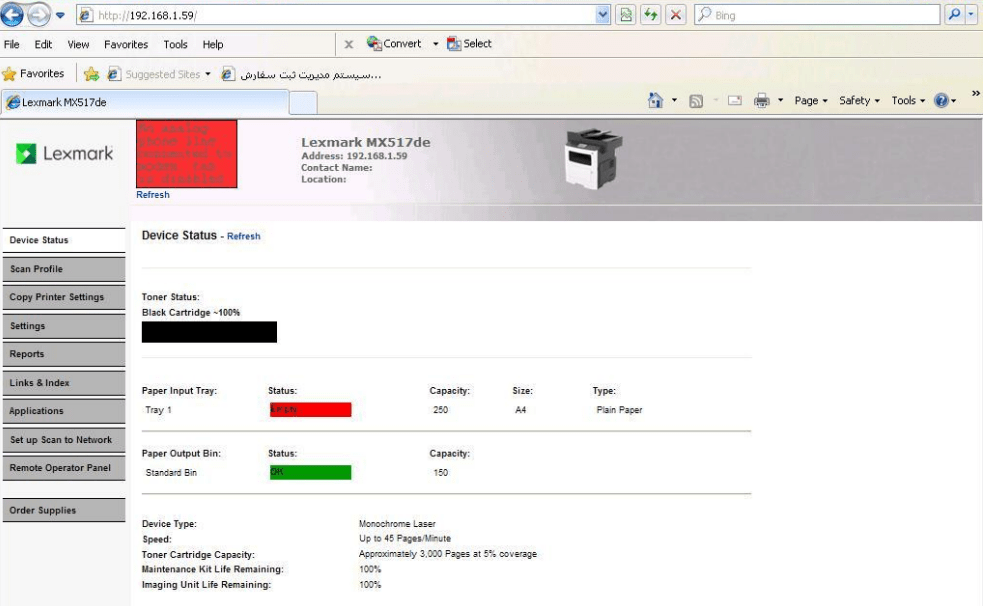
اگر مطلب ” آموزش تصویری راه اندازی پرینتر تک کاره و چند کاره لکسمارک ” برای شما مفید بود، ما را با نظرات و پیشنهادات خود همراه سازید.
 ورود / عضویت
ورود / عضویت




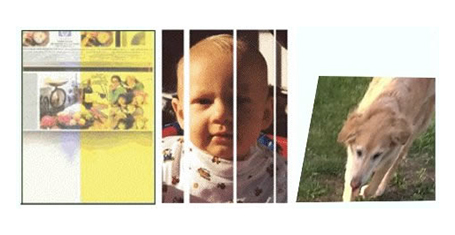





4 دیدگاه برای این مطلب ثبت شده است
نظرات دیگران
مم
چطور میشه فایل pdfرو پشت ورو زد؟؟
داخل print setup میتونید تنظیمات رو انجام بدید
پرینتر من هم از طریق شبکه پیدا نمیشد.حذف کردم و دوباره نصب کردم و یک قسمت نوشته بود از چه طریقس میخواهید وصل باشید من قسمت شبکه را انتخاب کردم و نصب شد و کار میکنه.